Khi mạng xã hội ngày càng trở nên phổ biến và được cộng đồng hoạt động chia sẻ nhiều thì nhu cầu đăng ảnh cũng gia tăng. Chính vì vậy mà những năm gần đây các loại điện thoại mới ra mắt thường tập trung khá nhiều vào chất lượng chụp hình cũng như nâng cấp các ứng dụng chỉnh sửa ảnh. Như bình thường, nếu bạn muốn xoá những vật thể, đối tượng thừa trên hình sẽ cần sử dụng đến các phần mềm trên máy tính phức tạp như Photoshop. Nhưng giờ đây, với điện thoại Samsung bạn đã có thể tự làm việc đó một cách nhanh gọn và đơn giản mà không cần tải app. Bài viết này sẽ chia sẻ tới bạn cách sử dụng công cụ xóa đối tượng ngay trên điện thoại để có những bức ảnh ưng ý trong nháy mắt nhé!
Mục Lục
Công cụ xóa đối tượng trên điện thoại Samsung
Tính năng Xóa đối tượng (Object eraser) là một công cụ chỉnh sửa ảnh hết sức thú vị. Cho phép bạn xóa vật thừa khỏi nền bức ảnh của mình. Sau khi chụp ảnh, bạn có thể chỉ cần nhấn vào những người, đồ vật thừa mà bạn muốn xóa. Và AI (trí thông minh nhân tạo) sẽ thực hiện xóa chủ thể đó thay cho bạn. Tính năng Xóa đối tượng trên điện thoại Samsung khá giống với Content-Aware Fill trên Photoshop. Nó giúp bạn phân tích hình ảnh và xóa đối tượng đã chọn một cách thông minh nhất. Công cụ Xóa đối tượng sẽ có sẵn đầu tiên trên điện thoại dòng Samsung Galaxy S21. Và sẽ có trên các thiết bị Galaxy tương thích với bản cập nhật Android 11 vào đầu năm nay.
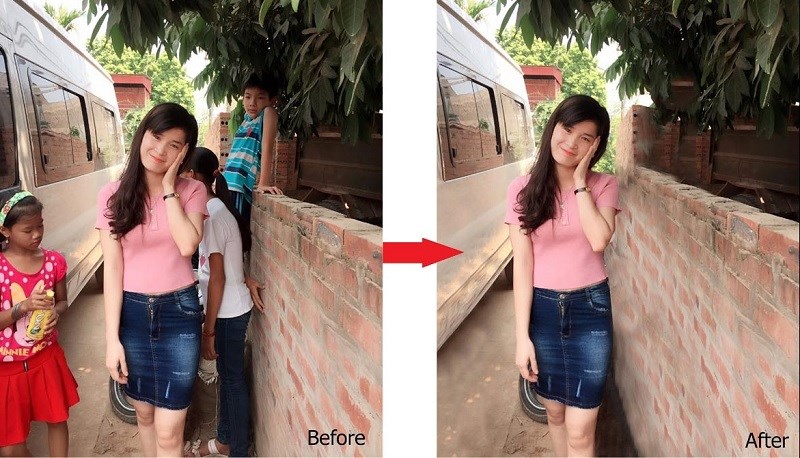
Hướng dẫn bật tính năng Xóa đối tượng
- Bước 1: Mở Bộ sưu tập.
- Bước 2: Chọn ảnh có đối tượng bạn cần xóa.
- Bước 3: Chọn vào biểu tượng cây bút để chỉnh sửa ảnh.
Bước 4: Chạm vào biểu tượng ba chấm ở góc trên bên phải màn hình, sau đó chọn Phòng thí nghiệm (Labs). - Bước 5: Chạm để bật tính năng Xóa đối tượng.
Cách sử dụng công cụ Xóa đối tượng
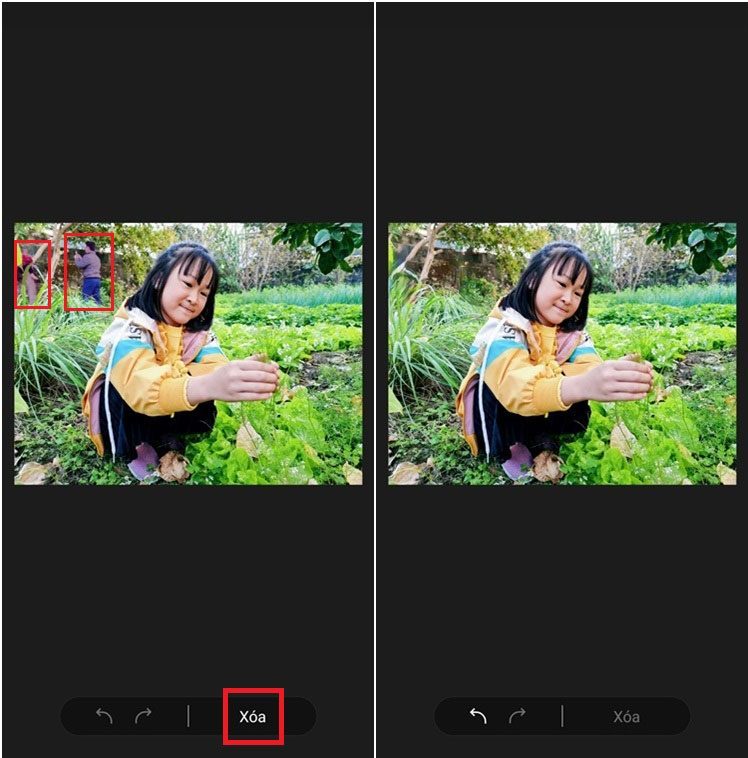
- Bước 1: Sau khi đã bật tính năng Xóa đối tượng. Bạn hãy quay trở lại hình ảnh với đối tượng mà bạn muốn xóa.
- Bước 2: Cuộn đến công cụ cuối cùng nằm bên tay phải của thanh công cụ và nhấn vào biểu tượng Xóa đối tượng.
- Bước 3: Nhấn vào đối tượng bạn muốn xóa. Lúc này đối tượng sẽ được tô sáng màu tím. Chạm một lần nữa để bạn bỏ vùng chọn. Bạn có thể tô sáng nhiều đối tượng trong một lần xóa.
- Bước 4: Chọn Xóa (Erase) để loại bỏ các đối tượng đã được tô sáng ra khỏi bức ảnh.
- Bước 5: Nếu không hài lòng, bạn có thể nhấp vào mũi tên Hoàn tác để quay lại bước trước đó.
- Bước 6: Sau khi đã ưng ý, hãy nhấn vào dấu tick góc dưới bên phải màn hình để lưu lại bức ảnh.
Tính năng xóa đối tượng trên hệ điều hành One UI 3 mới của điện thoại Samsung. Cho phép bạn loại bỏ bất kỳ ai trong bức ảnh của mình chỉ với một lần nhấn. Mà không cần phải dùng đến Photoshop, vô cùng tiện lợi. Hãy tìm hiểu cách sử dụng tính năng này qua bài viết vừa rồi nhé! Trên đây là bài viết hướng dẫn bạn cách sử dụng tính năng Xóa đối tượng của Samsung. Hy vọng bạn thực hiện thành công và mọi thắc mắc, bạn hãy để lại bình luận bên dưới nhé!
















